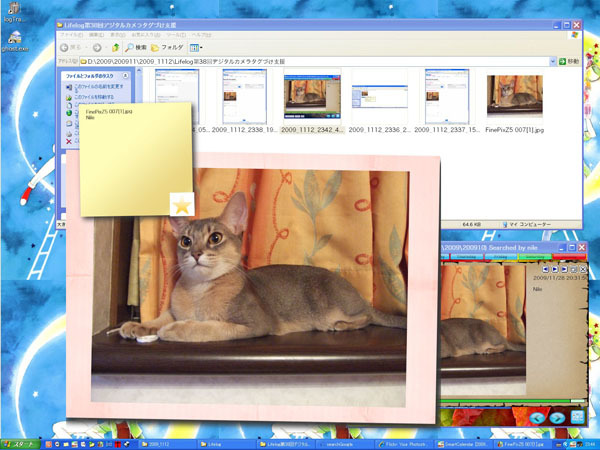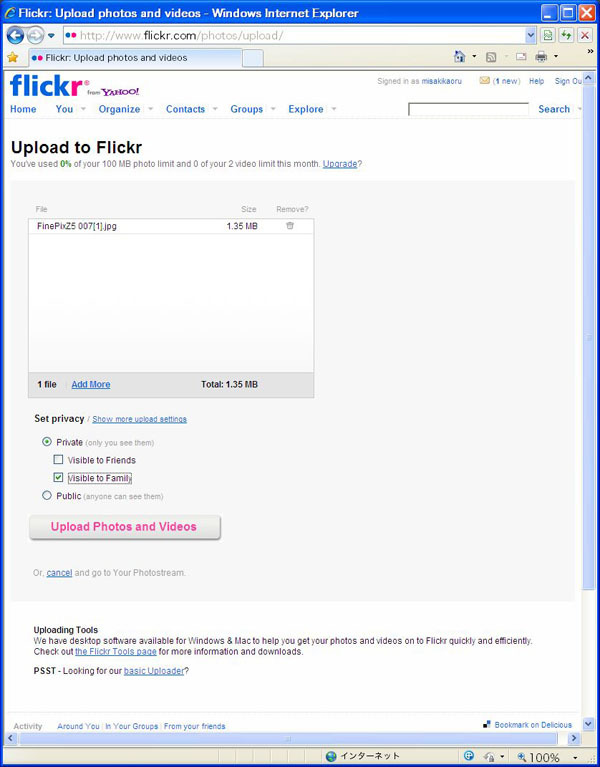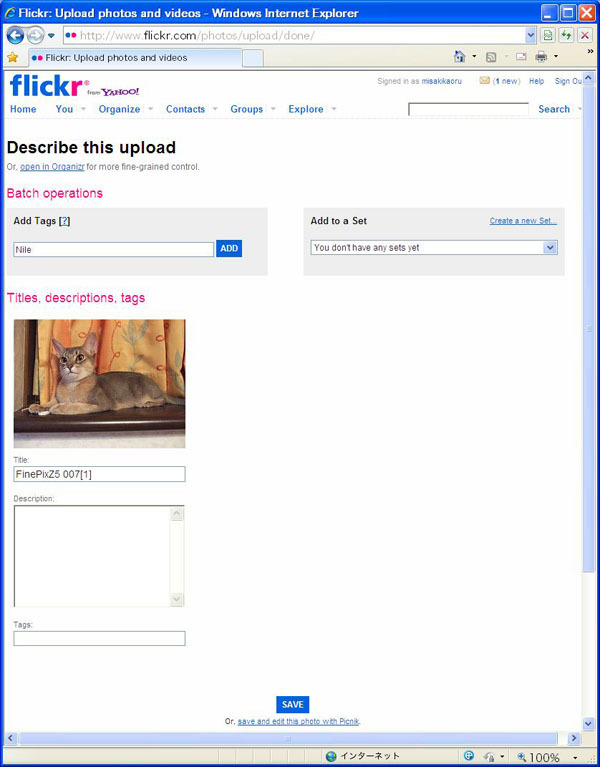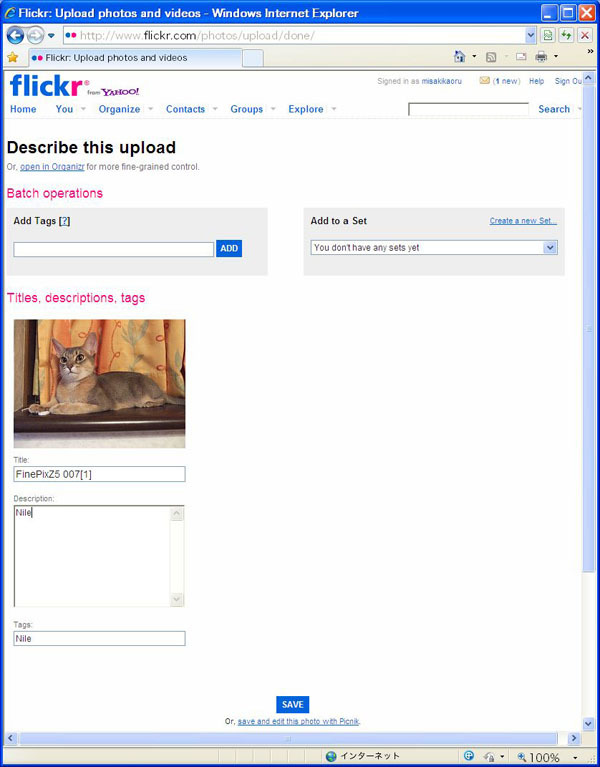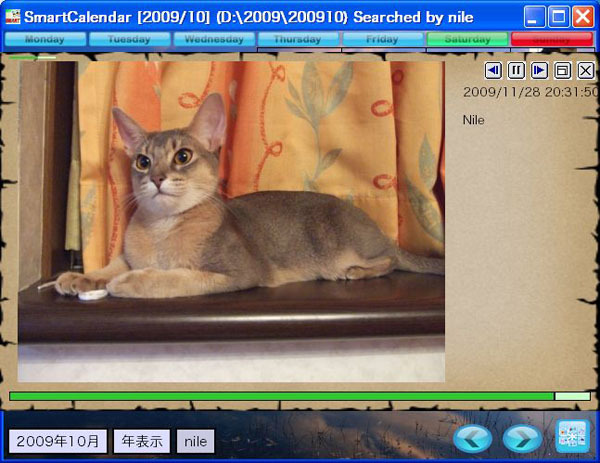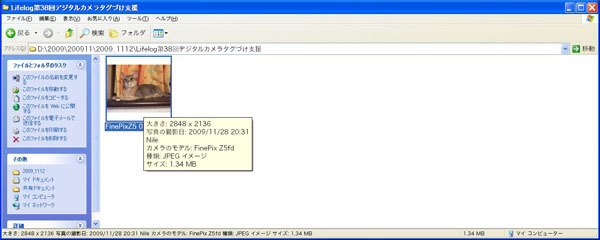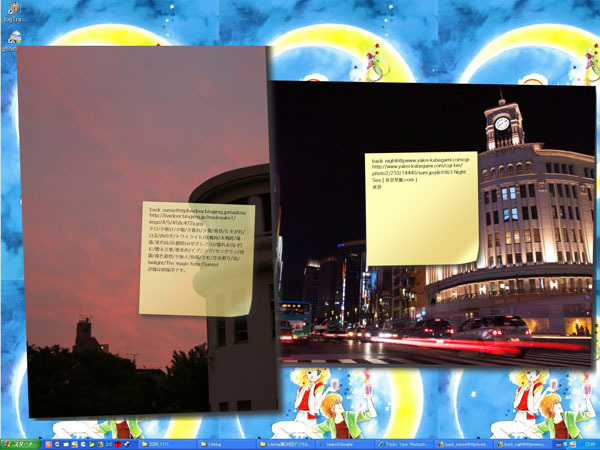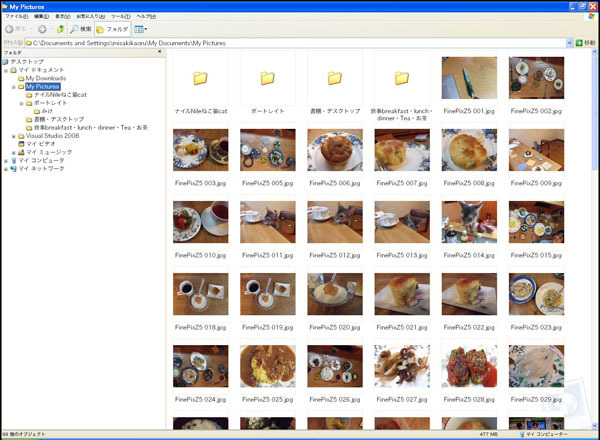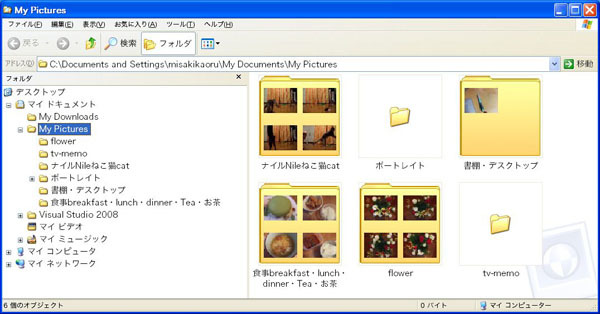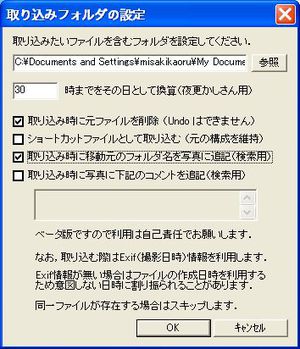写真とキャプションは常に一体
デジタルカメラでタグづけを、どのようにかんたんに行うか。
デジタルカメラで写真を容易に扱えるようになってからというもの、それをもっと活用するための方策として、このタグづけ機能はいろいろと考えられてきました(GEOタグ、顔認識など)。
写真にはコメント(キャプション)がつきものです。つきものであるにもかかわらず、既存のデジタルカメラでは、なかなかかんたんにはそのタグづけを行うことができません。すっきりとこれで決定打というのがないのです。いっそデジタルカメラではなく、曲がりなりにもキーボードをもつ携帯電話のほうが、タグづけには適しているかもしれないと感じることもあります。
筆者が主として考えてきたのは、タグづけのためにモードをもたないことで紙のようにコメントをキーボードから書き込めることや、テキストファイルから自動的にコメントを書き込む機能の実現でした。
写真とキャプションを一体化するアプリケーション
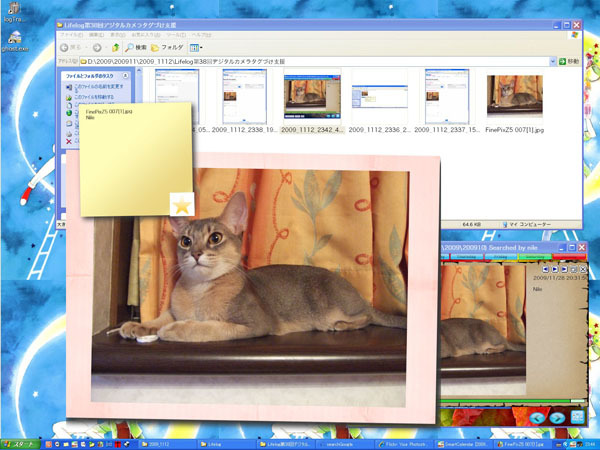 筆者の作ったPictureViewやSmartCalendarは、写真とキャプションを一体化することを念頭において設計しています。写真を表示すると、タグを同時に読み込んで表示します。
筆者の作ったPictureViewやSmartCalendarは、写真とキャプションを一体化することを念頭において設計しています。写真を表示すると、タグを同時に読み込んで表示します。
この点で、たとえば既存の写真サイトが、コメント用の枠を設けてコメントを書くという方向性とは、ぜんぜん違う方法を模索しているといえます。
たとえばFlickrの場合
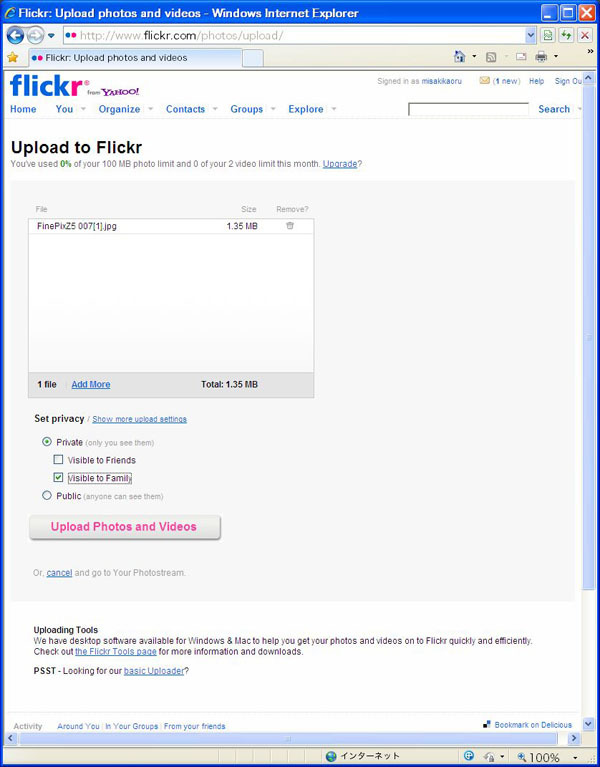 写真をアップロードするのはフォルダツリーを辿る必要があったりします。サムネイルを見ながらのアップロードには別途ツールが必要なようです。
たとえばFlickrでタグづけ
写真をアップロードするのはフォルダツリーを辿る必要があったりします。サムネイルを見ながらのアップロードには別途ツールが必要なようです。
たとえばFlickrでタグづけ
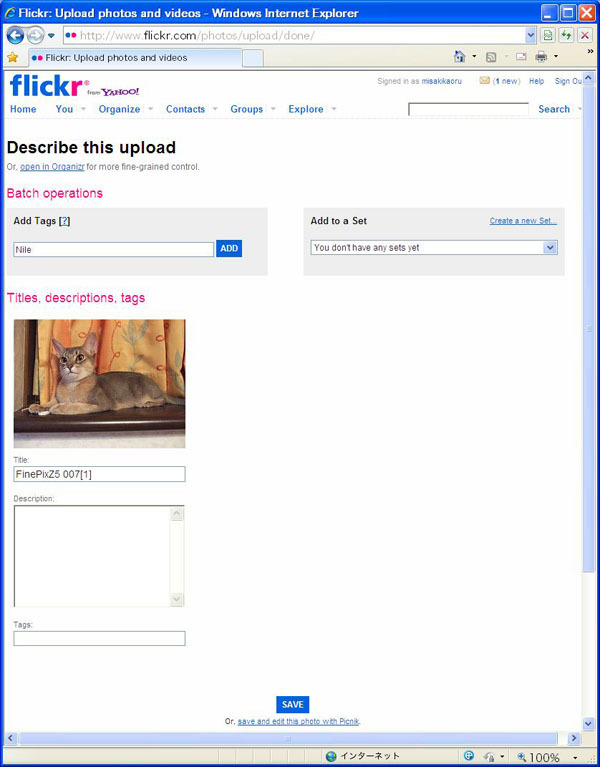 Flickrでタグづけするには、アップロード後に小さな枠にフォーカスしてキーボードから入力する必要があります。書き込み(保存)にはADDボタンを押す必要があります。
FlickrのTagとDescription
Flickrでタグづけするには、アップロード後に小さな枠にフォーカスしてキーボードから入力する必要があります。書き込み(保存)にはADDボタンを押す必要があります。
FlickrのTagとDescription
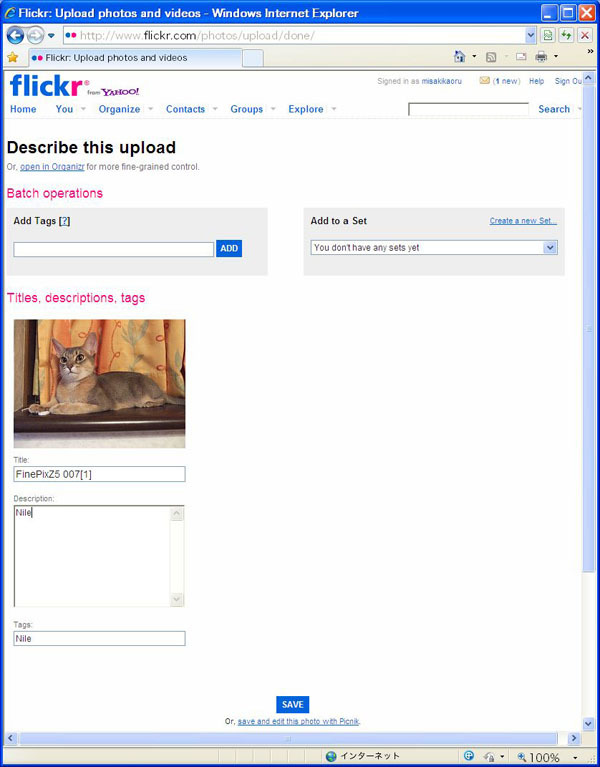 Flickrには、TagとDescriptionがあり、使いわけないとだめみたい。タイトル枠もあります。書き込み(保存)にはSAVEボタンを押す必要もあります。
Flickrには、TagとDescriptionがあり、使いわけないとだめみたい。タイトル枠もあります。書き込み(保存)にはSAVEボタンを押す必要もあります。
タグづけをすることは文章を書くことであり、普通に考えればコンピュータやキーボードが必須です。コンピュータは必須であるとしても、タグづけのためにめんどうなことをしたくないわけです。メニューを開いたり保存操作をしたり確認ボタンを押したりしたくないのです。
そういうさまざまな不都合はモードによって発生していると考え、モードの全廃を目標として掲げました。モードがなく使い勝手さえよければ、キーボードから文章を打つのは筆者の場合苦にならないので、自動でタグづけすることは無理でも、タグづけを継続的に行えるだろうと考えました。
キャプションを自動書き込みする
タグづけのためにモードをもたない機能は、2004年の未踏ソフトウェアに採択された『SmartWrite/SmartCalendar』で実現しました。SmartWriteもSmartCalendarも、モードをもたずに、いきなりキーボードから書いた文字を画像や写真に書き込むことができます。保存メニューなどもないので、めんどうな操作は不要で、書いた文字をそのまま検索対象にできます。
SmartCalendar(N)のタグ書き込み機能
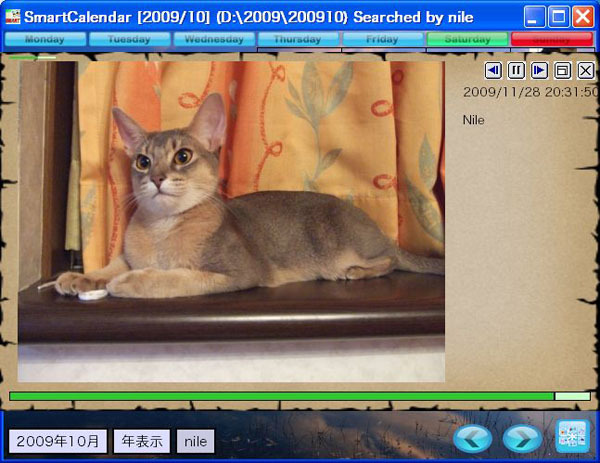 SmartCalendar(N)の場合は、写真を表示中にキーボードから文字を入力すると、すぐにその文字をコメントとして写真に書き込みます。特別な形式ではなく、Windowsの標準タグを使っています。保存ボタンもフォーカスも必要なく、写真を表示している状態でいきなりキーボードから文字を入力するだけです。
Windowsの標準形式のタグ
SmartCalendar(N)の場合は、写真を表示中にキーボードから文字を入力すると、すぐにその文字をコメントとして写真に書き込みます。特別な形式ではなく、Windowsの標準タグを使っています。保存ボタンもフォーカスも必要なく、写真を表示している状態でいきなりキーボードから文字を入力するだけです。
Windowsの標準形式のタグ
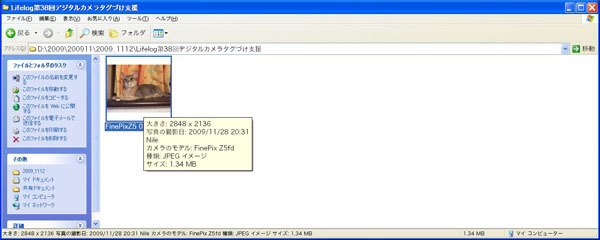 Windowsの標準形式なので、普通にエクスプローラで見ることができます。読み書き可能です。
Windowsの標準形式なので、普通にエクスプローラで見ることができます。読み書き可能です。
テキストファイルから自動的にコメントを書き込む機能は、2007年の未踏ソフトウェアに採択された『PilePaperFile』で実現しました。テキストファイルなどから自動的に写真にコメントを書けるので、写真と文字を組み合わせるのが容易になりました。
現在では自動化も進めていて、たとえば先日の『黄昏壁紙/TwilightWallPaper』の場合には、取得したURLのほかに、夕日に関するキーワード「夕日/夕焼け/夕陽/夕暮れ/夕闇/黄昏/たそがれ/日没/西の空/トワイライト/逢魔時/大禍時/薄暮/雀色時/店鎖頃(みせさしごろ)/暮れ泥(なず)む/贈る言葉/墨染め/イブニング/サンダウン/宵闇/暮色蒼然/夕映え/斜陽/夕紅/空歩照り/茜/twilight/The magic hour/Sunset」を、ぜんぶ書き込んでいます。自動で書くのだから、量の多寡は問題にならないわけです。
『黄昏壁紙/TwilightWallPaper』のコメント機能
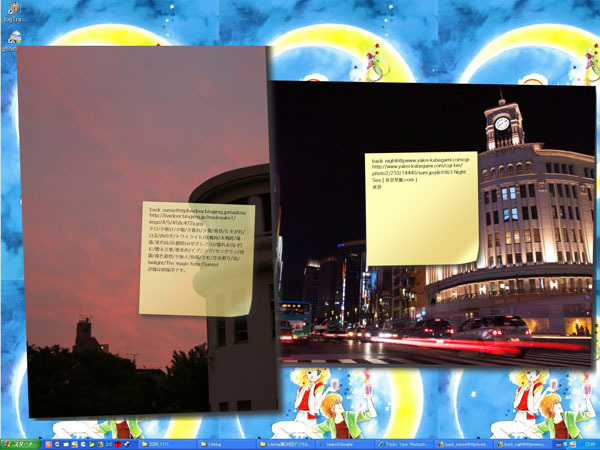 ダウンロードした写真に、夕日に関するあらゆる言葉を一網打尽的かつ網羅的にタグとして書き込んでいます。全部自動なので保存の必要もないです。写真を入手した先のURLも記録してます。
ダウンロードした写真に、夕日に関するあらゆる言葉を一網打尽的かつ網羅的にタグとして書き込んでいます。全部自動なので保存の必要もないです。写真を入手した先のURLも記録してます。
いずれもExif[1]のコメント欄に書いていますので、ソフトさえ対応していれば検索も可能です。 独自ファイルではなくOSにもアプリケーションにも依存しないため、一度書いたタグが無駄になることはありません。タグをテキストファイルにわけたりもしていませんから、Webやメールなどで転送しても消えません。
一度行った作業が無駄にならないと信じられることは、タグづけを継続するモチベーションにつながります。
実際、デジタルカメラを使い始めてから現在まで、タグづけや整理をやめたことはないので、これらは継続のモチベーションにつながっていると考えられます。
スケジュールと連動してタグを生成する
キーボードがある状態でのタグづけにはあまり不便はないのですが、それでも連続した複数の写真に「ねこ」とかんたんなタグをつけたりする場合には、(カット&ペーストできるといっても)オペレーション数は少なくありません。
これまでの方法は、1枚1枚の写真に、比較的長めのキャプションをつけるのには適しているのですが、複数の写真に同時にかんたんなタグをつけるのには不向きだと考えました。
そこで、今回、エクスプローラを使ってフォルダにわける方法で、比較的固定的なタグを比較的大量の写真につけることを実現しました。
SmartCalendar(N)には、写真の取り込み時にフォルダ名をタグとして書き込む機能があるので、フォルダに分けておけばタグづけは自動化できます。
フォルダに分ける場合のフォルダ名ですが、おおむねふたつの生成方法が考えられます。
ひとつは固定的なタグです。先の「ねこ」とか「食事」とか、よく会うひとの名前などがそれです。
もうひとつは流動的なタグです。たとえばイベント名などがそれにあたります。
イベント名はどこにあるかを考えると、当然予定表となります。そこで、デジタルカメラから取り込むときに、撮影日時を取得して、その撮影日時の予定表を参照して、予定表の項目ごとにフォルダを自動生成することにしました。
予定表と人名を連動させれば、会った人ごとにフォルダを作りタグづけすることも可能になると考えられます。
最近実現した、写真取り込み時に取り込みフォルダに分類用のフォルダを自動生成する機能
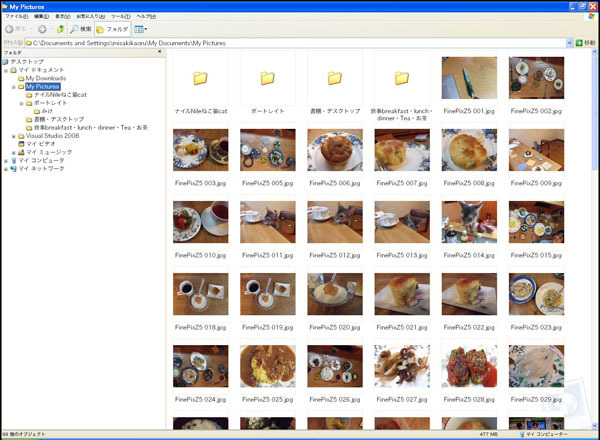 生成するフォルダは、規定と撮影日以降の予定表からの流用の2種類です。このところ予定がなかったので、今回は予定表からの流用フォルダはできてません。
エクスプローラで振り分け
生成するフォルダは、規定と撮影日以降の予定表からの流用の2種類です。このところ予定がなかったので、今回は予定表からの流用フォルダはできてません。
エクスプローラで振り分け
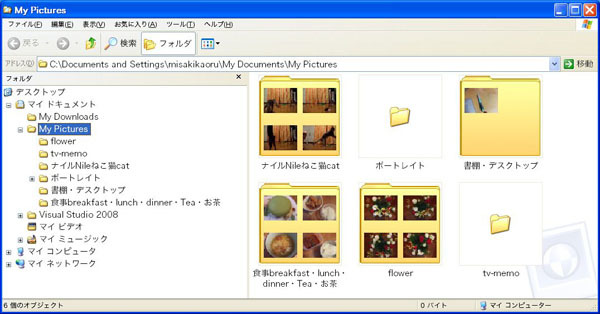 ざっくりフォルダに振り分けます。
SmartCalendar(N)の取り込み
ざっくりフォルダに振り分けます。
SmartCalendar(N)の取り込み
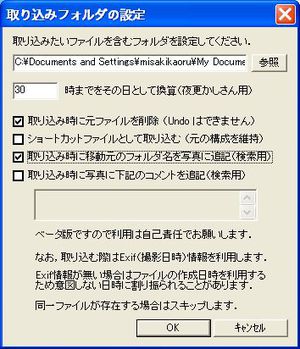 SmartCalendar(N)で、取り込みのときに、フォルダ名をタグにするチェックボックスをチェックしておきます。
実際に取り込んだ写真
SmartCalendar(N)で、取り込みのときに、フォルダ名をタグにするチェックボックスをチェックしておきます。
実際に取り込んだ写真
 フォルダ名を流用して、タグをつけています。これで検索もばっちり。
フォルダ名を流用して、タグをつけています。これで検索もばっちり。